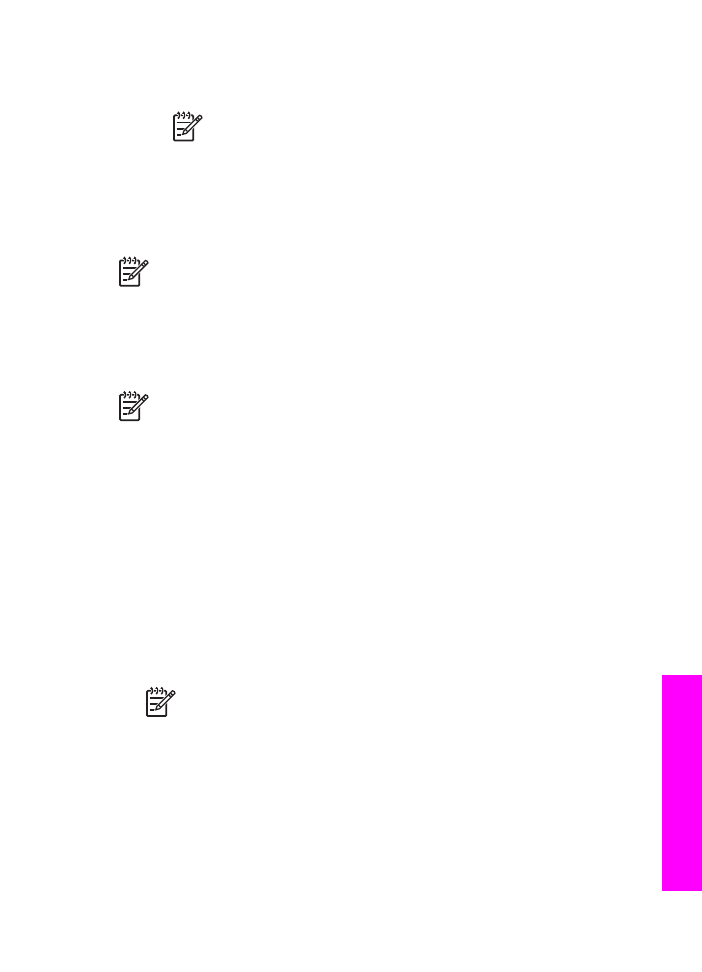
HP Instant Share クライアント アプリケーション ソフトウェアによる画像の送信
(Macintosh OS X v10.2 以降の場合)
注記
Macintosh OS X v10.2.0 およびv10.2.1、v10.2.2 はサポートされ
ていません。
友人や家族と画像を共有するには、
HP Instant Share クライアント アプリケ
ーションを使用します。
HP Instant Share ウィンドウを起動して共有する画
像を選択し、「
HP Instant Share メール送信」 サービスを使用してその画像
を送信します。
注記
「
HP Instant Share」 クライアント アプリケーションの使用方
法については、オンスクリーンの
「HP Image Zone ヘルプ」 を参照
してください。
HP Instant Share クライアント アプリケーションを使用するには
1. Dock の 「HP Image Zone」 のアイコンを選択します。
「
HP Image Zone」 が起動します。
2. 「HP Image Zone」 で、ウィンドウの上部にある 「サービス」 ボタン
をクリックします。
「
HP Image Zone」 の下部にアプリケーションの一覧が表示されます。
3. アプリケーションのリストから、「HP Instant Share」 を選択します。
コンピュータで
「HP Instant Share」 クライアント アプリケーション
ソフトウェアが起動します。
4. 「+」 ボタンを使用してウィンドウに画像を追加するか、「-」 ボタンを
使用して画像を削除します。
注記
「
HP Instant Share」 クライアント アプリケーションの使
用方法については、オンスクリーンの
「HP Image Zone ヘル
プ」
を参照してください。
5. 共有する画像が 「HP Instant Share」ウィンドウに表示されていること
を確認します。
6. 「続行」 をクリックし、画面上の指示に従って操作します。
7. HP Instant Share サービス一覧から、スキャンした画像を送信するため
に使用するサービスを選択します。
ユーザー
ガイド
151
HP Instant
Share
の使用
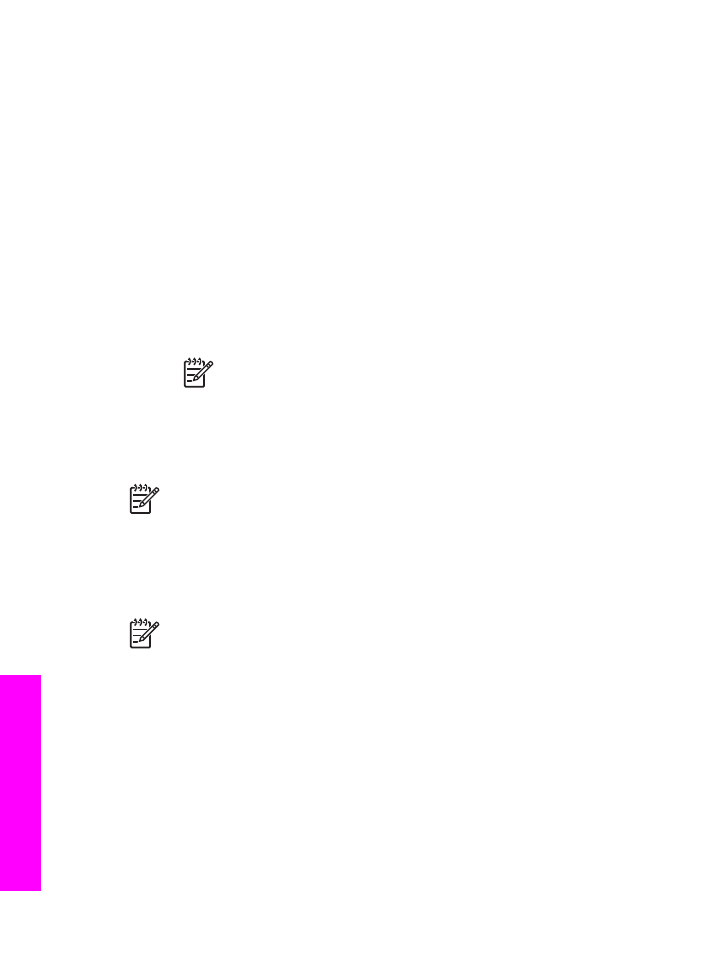
8. 画面上の指示に従って操作してください。
「
HP Instant Share メール送信」 サービスからは次のことが可能です。
–
写真のサムネイル画像が添付された電子メール
メッセージを送信。
画像は
表示、印刷、保存できる。
–
電子メールのアドレス帳を開いて利用。「アドレス帳」
をクリック
し、
HP Instant Share の登録を行って、HP Passport アカウントを作
成。
–
電子メールを複数のアドレスに送信。複数のアドレスのリンクをク
リック。
–
複数の画像をまとめて友人または家族のネットワーク接続デバイス
に送信。本体で受信機能を搭載しているプリンタに送る場合には、
「宛先」フィールドで
@send.hp.com の前に、受信者がプリンタに
割り当てた名前を入力してください。アドレス帳の登録には
HP
Passport の「ユーザーID」と「パスワード」を使用して HP Instant
Share にサインインするように要求されます。
注記
HP Instant Share をまだセットアップしていない場合に
は、「
HP Passport サインイン」 画面の 「HP Passportのア
カウントを作成する」
をクリックします。HP Passport のユ
ーザー
ID とパスワードを取得します。
「